MathType 如何在复杂等式中如何控制字距嵌空与对齐
复杂的等式中总会涉及到字距嵌空与对齐的问题,在本例中我们将创造一些MathType复杂等式来设置控制字距嵌空及对齐。创建的等式如下图所示:
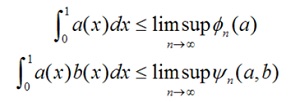
这些经过排列处理的等式,其小于号在垂直方式是对齐的,它们均含一个极限的数学公式类型。你可以参照以下步骤创建这些等式:
1、在前面的文章中我们讲解了如何输入 ,移动插入点光标到被积函数的外围,如下图所示。你必须如此做才能使对齐命令起作用,在被积函数的之内不能再创建其他部分。
,移动插入点光标到被积函数的外围,如下图所示。你必须如此做才能使对齐命令起作用,在被积函数的之内不能再创建其他部分。
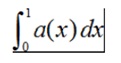
2、在小工具栏上点击小于号 。
。
3、接着我们来创建极限结构"lim sup"。我们首先在 面板上点击图标
面板上点击图标 。该图标代表具有下标标记的模板:插入上方位置的字符将是全尺寸的字符,在位置下方插入的字符将被缩减为下标的尺寸。
。该图标代表具有下标标记的模板:插入上方位置的字符将是全尺寸的字符,在位置下方插入的字符将被缩减为下标的尺寸。
4、当插入点定位于上方的位置时,你可以输入"limsup"。MathType将使用函数的样式(或者是普通样式)来格式化刚刚输入的字母,并且将在"lim"和"sup"之间插入一个较窄的字空。
5、在下方位置点击鼠标或按下TAB键使光标进入下方位置,输入n—>∞,符号—>和∞在数学中是较为普通的符号,因此在缺省的MathType小工具栏上可以很容易找到,当然,也可在符号面板中找到他们。
6、接着按下TAB键,把插入点光标从下方位置移除,此时就可以输入余下的等式内容了,可以迅速输入这些内容的方法就是:按下Ctrl+G加f,Ctrl+L加n,按下Tab键后输入(a)。
7、按下Enter键,这将在第一个等式的下方创建一条新的直线,如图所示:
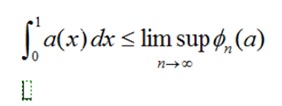
8、为节省时间,我们将通过复制并修改第一个等式的备份来创建第二个等式。在靠近小于号 的位置,双击鼠标全选第一个等式并拷贝剪贴板上,然后粘贴进第一个等式下方空的位置上。现在你有了两个相同的等式,且处于上下对齐位置。我们来编辑器第二个等式,改变Ф为ψ时,只需要选中Ф并按下Ctrl+G键随后按下y键即可。
的位置,双击鼠标全选第一个等式并拷贝剪贴板上,然后粘贴进第一个等式下方空的位置上。现在你有了两个相同的等式,且处于上下对齐位置。我们来编辑器第二个等式,改变Ф为ψ时,只需要选中Ф并按下Ctrl+G键随后按下y键即可。
9、最后,我们来练习使用一些不同的方式对齐两个等式。你能够使用格式菜单中的居中或右齐命令来对齐等式,试用一下该命令,看一下实际的结果。
10、实际上,你将需要使上下两个等式在小于号处对齐。要达到这样的效果,我们需要在格式菜单中选择在"=对齐命令"。选择该命令时可以是小于号而非必须是等号"="。
11、你也许会调整等式的行距,步骤如下:在第二个等式的最外围位置置入插入点(注意插入点不能置入到模板中),或者选中第二个等式,然后使用格式菜单中的行距命令。当你完成调整工作后,等式就制作完成了。
您可能感兴趣的文章
- 04-18如何解决word中文双引号变成英文引号
- 04-18Word2010技巧大全
- 04-18word怎么设置对齐字符网格
- 04-18如何在Word2010里插入水印?
- 04-18word 设置编号后如何让下面的字对齐
- 04-18word中的网格对齐是什么意思
- 04-18如何解决word2013停止工作
- 04-18word打印缺一部分表格文件怎么办
- 04-18WORD中怎样设置字体长宽
- 04-18Word2013怎样制作名片


阅读排行
推荐教程
- 11-22office怎么免费永久激活 office产品密钥永久激活码
- 11-30正版office2021永久激活密钥
- 11-25怎么激活office2019最新版?office 2019激活秘钥+激活工具推荐
- 11-25office2010 产品密钥 永久密钥最新分享
- 11-22Office2016激活密钥专业增强版(神Key)Office2016永久激活密钥[202
- 11-30全新 Office 2013 激活密钥 Office 2013 激活工具推荐
- 11-25正版 office 产品密钥 office 密钥 office2019 永久激活
- 11-22office2020破解版(附永久密钥) 免费完整版
- 11-302023 全新 office 2010 标准版/专业版密钥
- 11-22office2010激活密钥有哪些?office2010永久激活密钥分享







